Cómo montar un NAS (práctica en Administración de SS.OO – 2ASIR)
También quería utilizar mi blog docente para contar por aquí algunas de las prácticas bien chulas y curradas que hacen nuestrxs alumnxs en otros módulos formativos y con otros profes. Así que en esta ocasión, el profe Ernesto Ramiro, nos cuenta cómo montar un NAS, con los alumnos de 2º de ASIR en Administración de Sistemas Operativos.De hecho el texto está extraída de la wiki Asopedia, que los propios alumnos están elaborando durante todo el curso.
La práctica se realiza sobre un servidor Linux, concretamente con el sistema operativo Ubuntu Server 12.04 LTS. Necesitaremos por tanto una máquina servidora con dicho sistema operativo instalado y correctamente configurado. Realizaremos las actualizaciones pertinentes mediante sudo apt-get update.
En primer lugar debemos configurar la red mediante la herramienta dhclient, de esta manera asignaremos DHCP a la interfaz eth0. Para comprobar que nuestro server ya puede navegar hemos utilizado el navegador en modo texto LYNX.
A continuación, un diagrama en el que se muestra la estructura de nuestra Red.
 El dispositivo de almacenamiento es un LACiE 4QUADRA y está configurado en modo RAID5; al no tener tarjeta de red, para utilizarlo como un NAS (Netwotk Attached Storage) será dependiente de una máquina con un SO e interfaz de red como, en nuestro caso, la antes mencionada a la que hemos identificado en la red como «hal». Esta máquina con UBUNTU 12.04 controla el dispositivo RAID5 a través de un módulo llamado mdadm que viene instalado por defecto en UBUNTU 12.04.
El dispositivo de almacenamiento es un LACiE 4QUADRA y está configurado en modo RAID5; al no tener tarjeta de red, para utilizarlo como un NAS (Netwotk Attached Storage) será dependiente de una máquina con un SO e interfaz de red como, en nuestro caso, la antes mencionada a la que hemos identificado en la red como «hal». Esta máquina con UBUNTU 12.04 controla el dispositivo RAID5 a través de un módulo llamado mdadm que viene instalado por defecto en UBUNTU 12.04.
Conexión remota al servidor:
Para conectarnos remotamente nos bajamos la aplicación Putty para clientes WINDOWS, en la cual introduciendo la IP del servidor (192.168.1.69) y con protocolo SSH entramos con acceso remoto al servidor.
Para dar un nombre al servidor, en Windows nos vamos al archivo System32>Drivers>Etc>Hosts, en ese archivo modificamos e introducimos el nombre del servidor con su IP, de esta forma por ejemplo a la hora de conectarnos con el programa Putty en vez de poner IP le ponemos ya el nombre «hal» y podremos loguearnos directamente.
Por otro lado y para conectarnos al servidor de manera grafica vamos a instalar webmin. Para ello vamos a introducir en la consola de comandos la siguiente orden: wget www.webmin.com/download/deb/webmin-current.
Una vez instalado introducimos en el navegador la direccion:
https://hal:10000
(ya que WEBMIN utiliza el protocolo seguro encriptado HTTPS)
Nos pedira usuario y contraseña, que seran las establecidas en la instalacion anterior.
Adicionalmente se instalan NFS-KERNEL-SERVER en UBUNTU para poder compartir desde el cliente NERO de WINDOWS archivos y dejar ya operativo el sistema de almacenamiento en red sobre UBUNTU desde una red heterogénea con clientes WINDOWS y LINUX.




gracias David!
por la publicación del trabajo que hacemos en el aula, la verdad que estos chicos saben trabajar en grupo y con ellos es fácil sacar adelante lo complejo
hoy, por cierto, nos vamos a Medialab-Prado a seguir conectando con otras realidades sociales y profesionales que están trabajan do y desarrollando iniciativas en red
http://medialab-prado.es/grupos_de_trabajo
muy recomendable para quien no lo conozca!